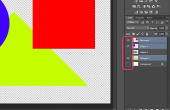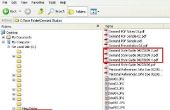Als, bijvoorbeeld, uw scanner geproduceerd individuele pagina's van een document tijdens het scannen, of hebt u meerdere documenten die gewoon beter als een enkel bestand werken zou, kunt u meerdere PDF-bestanden samenvoegen in één document. Profiteer van het hulpprogramma bestanden combineren in Adobe Acrobat XI bij het samenvoegen van bestaande PDF-bestanden. Als u een exemplaar van Acrobat geen hebt, kunt u samenvoegen PDF-bestanden online kostenloos met PDFMerge en samenvoegen PDF.
Samenvoegen met behulp van Adobe Acrobat
Klik op "Bestand" in het hoofdmenu in Adobe Acrobat XI, selecteer "Create" en klik op "Combineren bestanden in een enkel PDF-bestand" om te starten van het dialoogvenster bestanden combineren.
Klik op "Bestanden toevoegen" en selecteer de bestanden die u wilt samenvoegen. Nadat u bestanden hebt toegevoegd, sleept en laat hen in de volgorde waarin vallen wilt u ze weergeven in het uiteindelijke samengevoegde document.
Klik op 'Bestanden combineren' om te combineren van de bestanden in de opgegeven volgorde.
Klik op "Bestand" in het hoofdmenu in Acrobat, kies "Opslaan als" en selecteer vervolgens 'PDF'. Voer een identificerende naam voor uw samengevoegde bestand en klik op "Opslaan".
Gebruik van de Website PDFMerge
De website PDFMerge (koppeling in bronnen).
Klik op de knop 'Bestand kiezen' en selecteer het eerste PDF-bestand dat u wilt samenvoegen. Herhaal deze stap voor elk PDF-bestand op te nemen in het uiteindelijke samengevoegde document. Bestanden toevoegen in de volgorde waarin dat u ze wilt weergeven.
Klik op de knop "Samenvoegen" de bestanden samenvoegen tot één PDF-document. Het samengevoegde document wordt automatisch gedownload naar uw computer wanneer de samenvoegbewerking voltooid is.
Gebruik van de Website van de PDF samenvoegen
Bezoek de website van de PDF samenvoegen (koppeling in bronnen).
Slepen en neerzetten van een PDF-bestand van uw computer naar het vak "Drop PDF(s) hier" op de website van PDF samenvoegen. Alternatief, klik op de knop 'Bestand kiezen' en bestanden met behulp van een standaard bestand upload dialoogvenster handmatig te selecteren.
Klik op het pictogram "Toevoegen meer PDF's" en een ander PDF-bestand toe te voegen. Herhaal deze stap voor elke latere PDF-bestand dat u wilt samenvoegen met het uiteindelijke document.
Drag en drop het PDF bestand iconen om te plaatsen van de documenten in de volgorde waarin dat u ze wilt weergeven in de uiteindelijke samengevoegde PDF.
Klik op de "Merge PDF" om de documenten samenvoegt. Wanneer het proces is voltooid, klikt u op "Download bestand Now" om het samengevoegde bestand opslaan op uw computer. Als u de samengevoegde PDF opslaan op Dropbox of Google Drive wilt, klikt u op de desbetreffende pictogrammen gelegen aan de rechterkant van de knop bestand nu downloaden.
- Tijdens het gebruik van het hulpprogramma bestanden combineren in Acrobat, kunt u dubbelklikken op een bestand op elk gewenst moment opnieuw rangschikken van pagina's binnen dat bestand.
- De website PDFMerge biedt vier knoppen bestand kiezen standaard. Maar u kunt meer dan vier bestanden samenvoegen. Klik op de link 'Meer Files' meer documenten toevoeg.
- Als u bezorgd bent over gevoelige gegevens verzenden via uw Internet-verbinding, klikt u op de "Secure" verbinding op de website van de PDFMerge de gecodeerde versie van de service te gebruiken.
- MergePDF ondersteunt bestanden importeren rechtstreeks uit zowel Dropbox en Google Drive. Klik op het pictogram van het "Van Dropbox" of "Van Google Drive" gelegen aan de rechterkant van de knop bestand kiezen om te uploaden van PDF-bestanden die zijn opgeslagen op deze platformen online opslag.